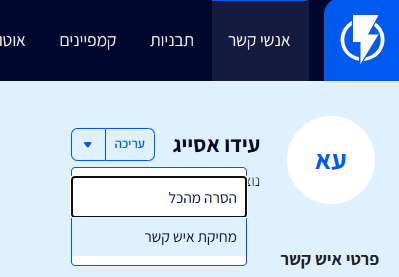איך להסיר ידנית איש קשר מסוים מרשימת התפוצה
כאשר לקוח שלכם לוחץ על קישור ההסרה הוא יפסיק אוטומטית לקבל מסרים מרשימת התפוצה שבחר להסיר את עצמו. עם זאת לעיתים לקוח לא יבצע את פעולת ההסרה בעצמו אלא יבקש מכם להסיר אותו למשל במייל חוזר. במקרה כזה תוכלו להסיר את הלקוח ידנית מרשימת התפוצה.
איך לאתר את איש הקשר בחשבון
ישנן שתי דרכים לאתר איש קשר בחשבון פלאשי.
הדרך הראשונה היא ללחוץ על סמל זכוכית המגדלת (מצד שמאל למעלה):
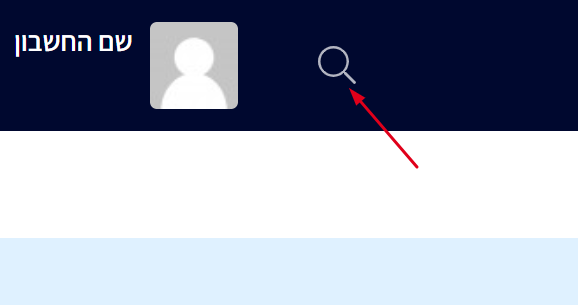
ותיפתח שורת חיפוש, ניתן להדביק את כתובת המייל שאתם רוצים לאתר:
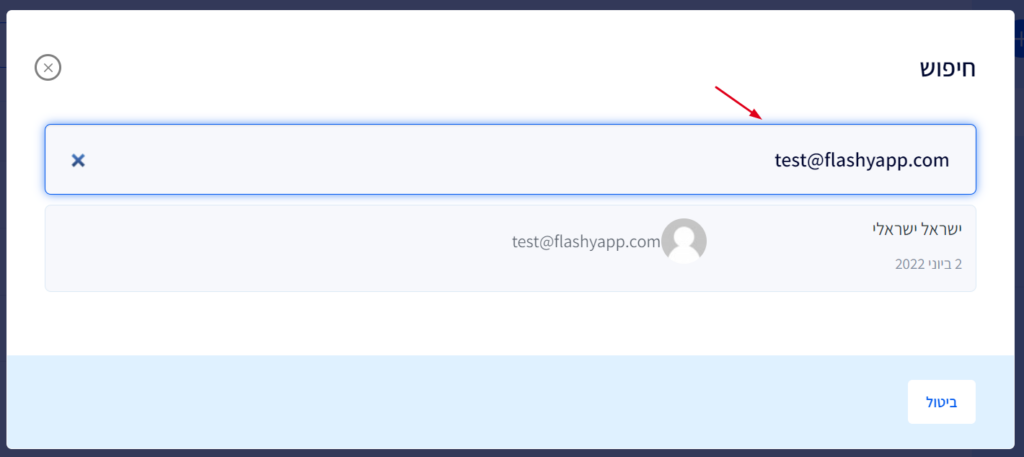
הדרך השנייה היא לחפש היא באמצעות יצירת סגמנט, בעמוד אנשי הקשר יש ללחוץ על הסימן "+" מצד ימין ליצירת סגמנט חדש:
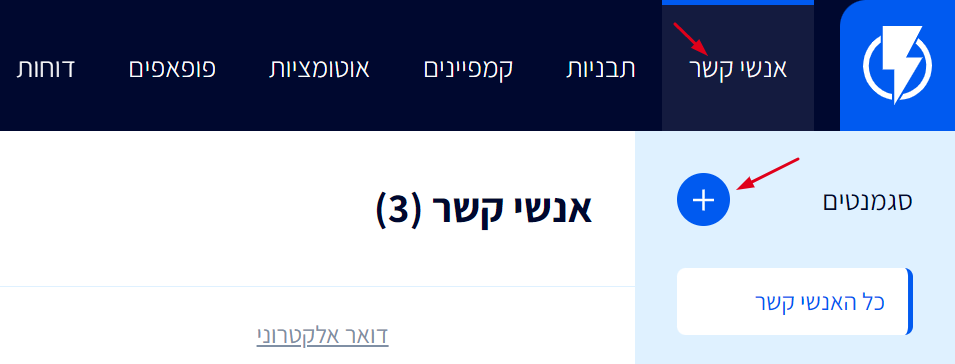
לחצו על "פרטי איש קשר" > "דואר אלקטרוני":
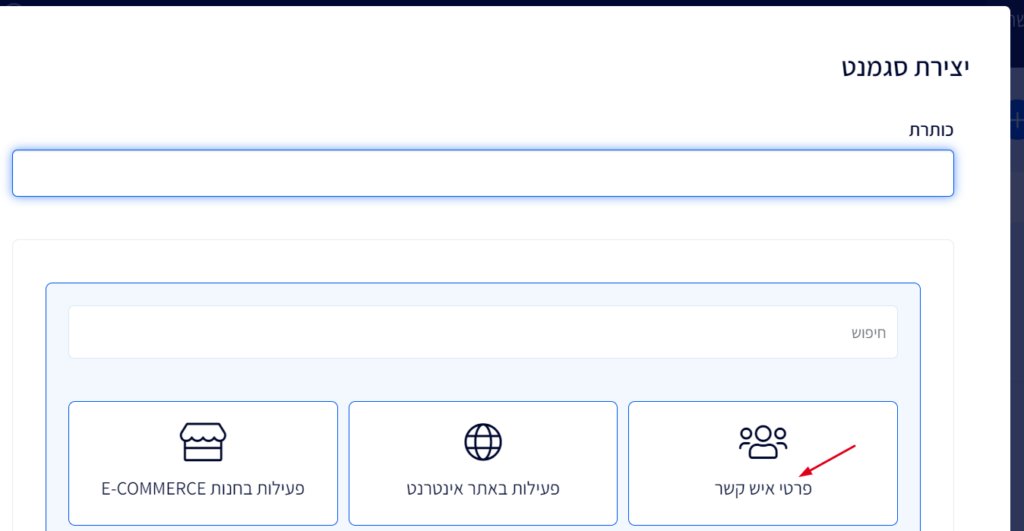
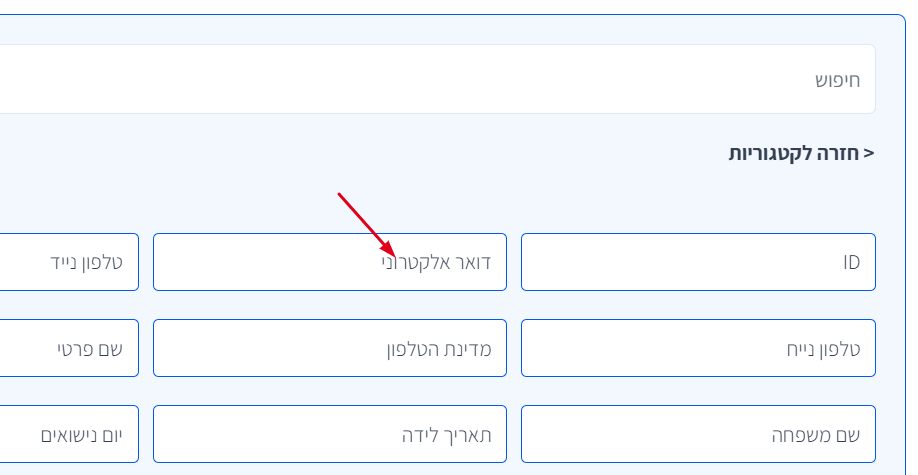
וחפשו את המייל של איש הקשר הרצוי:
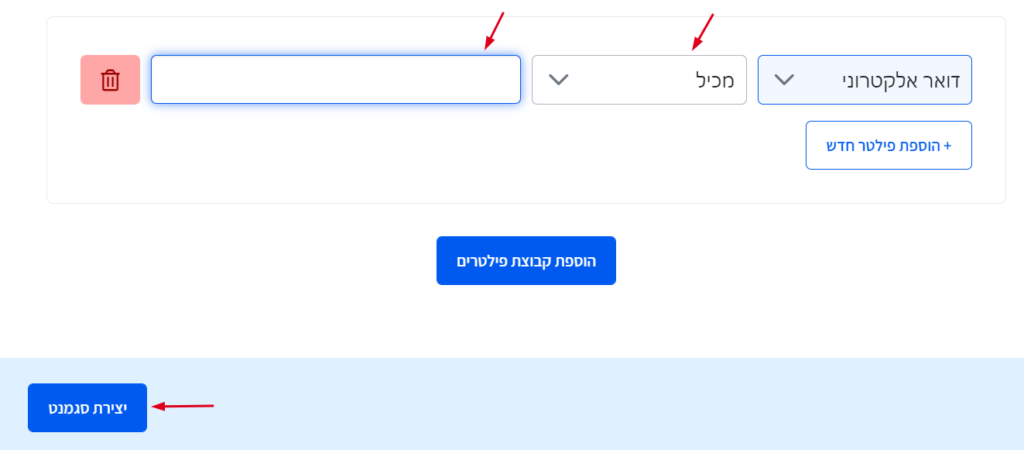
איך להסיר ידנית איש קשר מרשימת תפוצה
לאחר שנכנסתם לכרטיס איש הקשר הרלוונטי יש ללחוץ על "רשימות".
תוכלו לראות באילו רשימות תפוצה הלקוח קיים כמאשר דיוור.
יש להפוך את הסטטוס שלו "לא מאושר דיוור" - ברשימות בהם הוא קיים כמאושר דיוור.
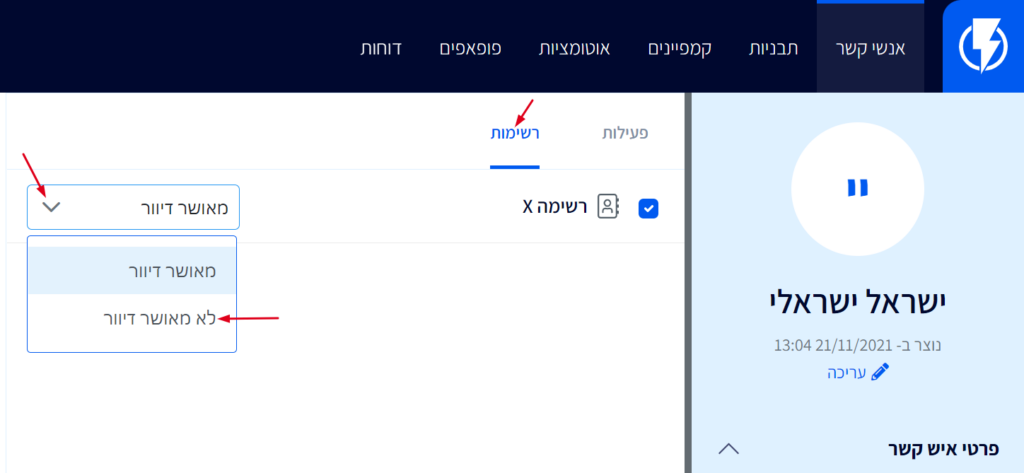
כעת על אף שהוא נמצא עדיין ברשימה הוא לא יקבל מכם דיוור שתשלחו לרשימה זו כיוון שהפכתם את הסטטוס שלו ל"לא מאושר דיוור".
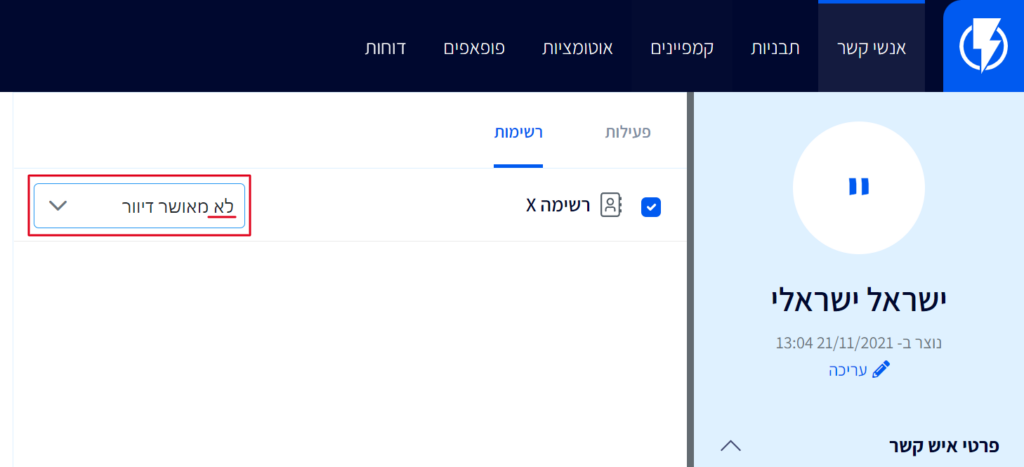
שימו לב, ניתן לחילופין להסיר את ה-V מהרשימה בה הוא קיים, אך זה לא מומלץ כיוון שפעולה זו תסיר את הלקוח לחלוטין מהרשימה, וכך תתקשו לדעת שהלקוח היה ברשימת הדיוור שלכם בעבר. לכן אנחנו ממליצים רק לשנות את הסטטוס ללא מאושר דיוור כמו שהוסבר מעלה, ובכך להגיע לאותה תוצאה רצויה – שהלקוח יפסיק לקבל מסרים מכם (ללא איבוד היכולת לייצא את אנשי הקשר שהסירו עצמם מהרשימה למקרה שתצטרכו זאת).
- במידה ואיש הקשר רשום כמאושר דיוור במספר רשימות תפוצה שלכם - וודאו כי לא נותרה רשימה שבה הוא עדיין מופיע כ"מאושר דיוור".
מחיקת איש קשר מפלאשי לצמיתות
שימו לב, פעולה זאת תמחק לגמרי את פרטי איש הקשר וכל המידע שפלאשי אספה עליו, כולל תיעוד על כך שהיה קיים בעבר ברשימת התפוצה שלכם, ולא יהיה ניתן לשחזר את המידע. לכן אנחנו ממליצים רק להסיר אותו מרשימת התפוצה כמו שמוסבר מעלה ובכך להגיע לאותה תוצאה רצויה של הפסקת קבלת מסרים שיווקיים מכם.
אם בכל זאת תרצו למחוק לחלוטין את כרטיס הלקוח ואת הדאטה שנאסף עליו יש ללחוץ על "אנשי קשר" שבסרגל הכלים של פלאשי.
תוכלו ליצור סגמנט המכיל את כתובת הדוא"ל של איש הקשר > לסמן V > וללחוץ על "מחיקת הנבחרים".
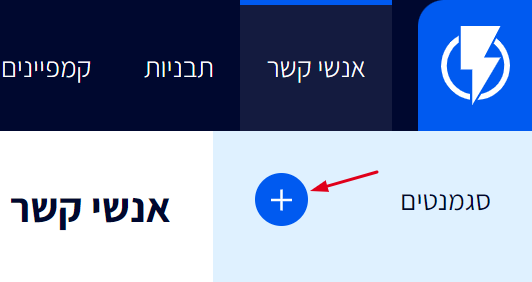
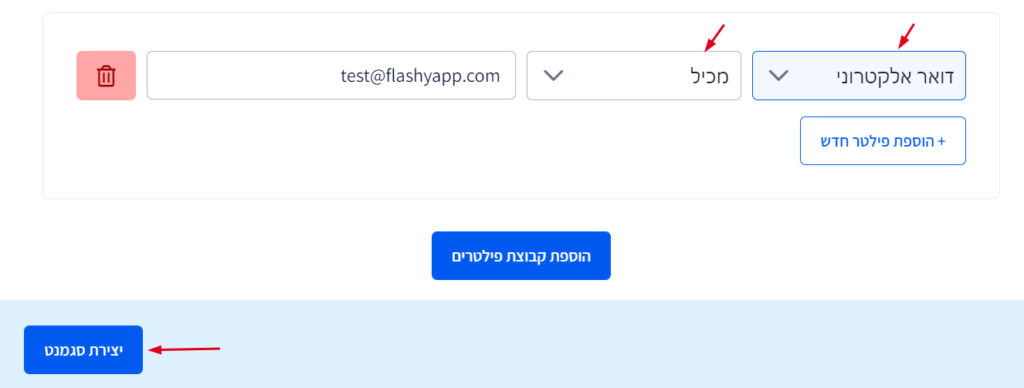
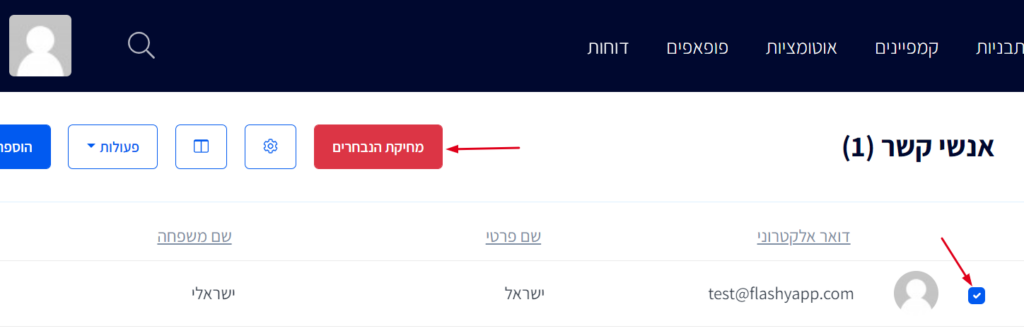
או לחילופין מתוך כרטיס איש הקשר שלו ללחוץ על סימון החץ > מחיקת איש קשר: